随着移动技术的迅猛发展,手机已经成为人们生活中不可或缺的一部分,我们经常使用手机拍摄照片,记录下生活的美好瞬间。这些照片却常常被遗忘在手机相册中,很少被用于其他用途。有没有办法将这些手机照片转化为个性化的图标,让其成为我们电脑桌面上的一部分呢?最新发布的Windows 11操作系统提供了自定义任务栏图标的功能,让用户能够将手机照片转化为个性化的图标,为电脑界面增添一份独特的风格。在本文中我们将探讨如何将手机照片改变成图标,并介绍Windows 11如何实现任务栏图标的自定义功能。
Win11如何自定义任务栏图标
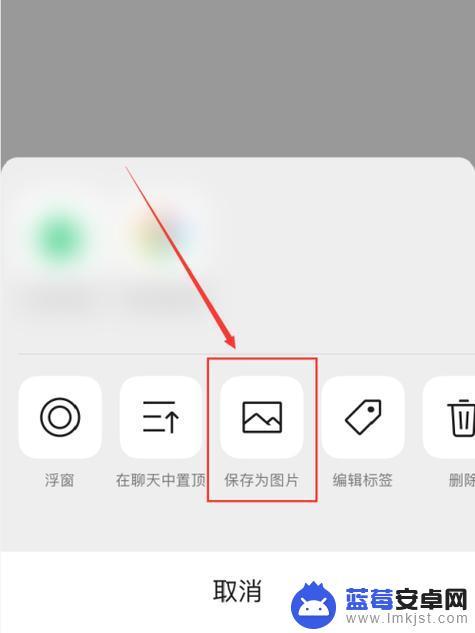 新的Win11系统带来了很多用户界面的变化,很多用户反映不习惯。新图标也不是很满意。其实可以自定义修改系统图标,只是过程有些麻烦。我们来看看详细的操作流程。
新的Win11系统带来了很多用户界面的变化,很多用户反映不习惯。新图标也不是很满意。其实可以自定义修改系统图标,只是过程有些麻烦。我们来看看详细的操作流程。 在开始之前,我们建议您创建一个系统还原点。这将帮助您通过单击还原任何更改,以防将来出现问题。
在最坏的情况下,系统还原还可以帮助您从恢复媒体中恢复您的安装。请按照以下步骤开始。
打开开始菜单,搜索“系统还原”。然后从搜索结果中单击“创建还原点”。
现在点击“创建”。
输入还原点的名称。我们建议您将其命名为相关的名称,以便您将来可以轻松识别它。
完成后单击“创建”。
您的系统现在将创建一个还原点。等待该过程完成,完成后,单击“关闭”。
您现在将在 Windows 11 中创建系统还原点。您现在可以按照以下指南相应地更改您的图标。
找到要更改图标的项目,然后右键单击该项目。从上下文菜单中选择“属性”。或者,您也可以选择该项目并敲击Alt + Enter键盘。
通过单击屏幕顶部的自定义选项卡切换到自定义选项卡。
现在单击“更改图标…”。
从屏幕上的选项中选择一个图标。如果您希望使用自定义图标,则可以单击“浏览…”并从本地存储中选择相同的图标。
注意: Windows 文件资源管理器目前仅支持 .ico 格式的图标文件。
完成后单击“确定”。
再次单击“确定”。
就是这样!
您现在将更改文件资源管理器中所选项目的图标。
以上就是手机照片怎么改成图标的全部内容,碰到同样情况的朋友们赶紧参照小编的方法来处理吧,希望能够对大家有所帮助。












